win7系统计算机怎样才能创建和删除账户 win7系统计算机创建和删除账户的方法
时间:2017-07-04 来源:互联网 浏览量:
今天给大家带来win7系统计算机怎样才能创建和删除账户,win7系统计算机创建和删除账户的方法,让您轻松解决问题。
任务:怎么删除计算机账户。标题更改为:Windows7系统计算机如何创建新帐户和删除帐户?在计算机的使用过程中,创建新帐户和删除帐户是经常用到的,计算机如何创建新帐户和删除帐户呢?具体方法如下:
1Windows7系统计算机创建新帐户和删除帐户的方法
Windows7系统计算机创建新帐户的方法:
步骤:
左键点击开始 - 控制面板,在控制面板窗口,我们左键点击:添加或者删除用户帐户;
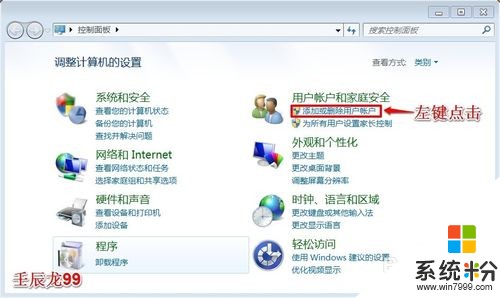 2
2在打开的管理帐户窗口,我们左键点击左下角的:创建一个新帐户;
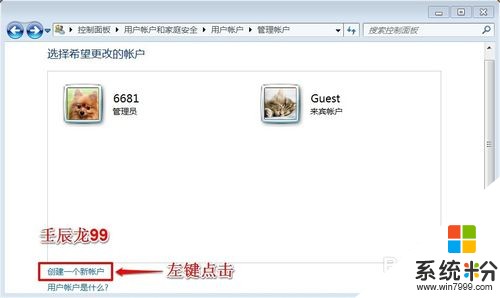 3
3在创建新帐户窗口,我们在长方框中输入新帐户名称9902(自己意愿选择帐户名称), 再点击:创建帐户;
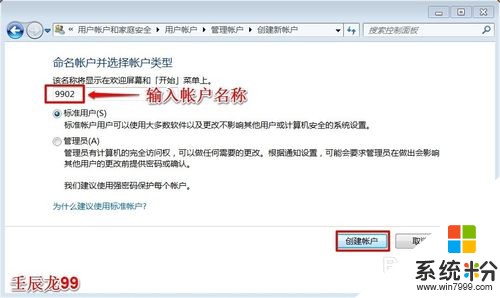 4
4新帐户创建好了,新帐户的名称为:9902,我们再左键双击新帐户9902,为新帐户创建密码;
 5
5在打开的更改9902的帐户窗口,左键点击:创建密码;
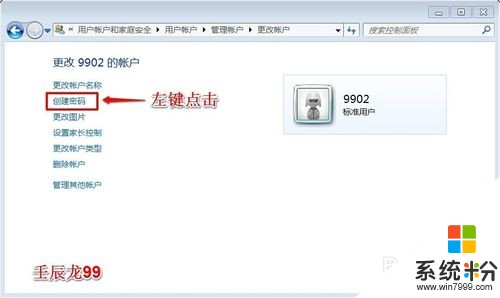 6
6在9902标准用户窗口,我们在第一个框输入密码,在第二个框再输入相同的密码来确认密码,点击:创建密码;
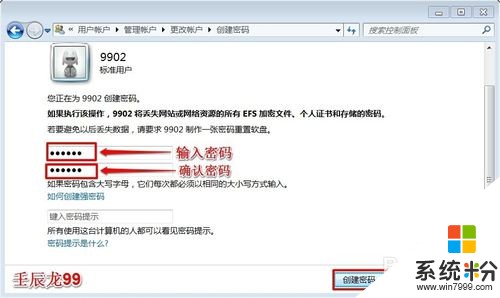 7
7我们创建的新用户为:9902 - 标准用户 - 密码保护;
 8
8Windows7系统计算机删除帐户的方法
步骤:
左键点击开始 - 控制面板,在控制面板窗口,我们左键点击:添加或者删除用户帐户;
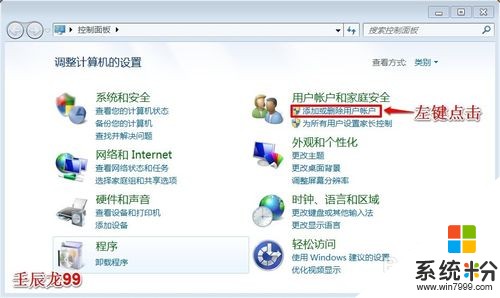 9
9在打开的管理帐户窗口,我们左键点击:9902帐户图标;
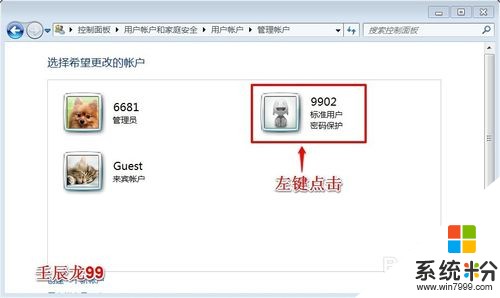 10
10在更改 9902 的帐户窗口,我们左键点击:删除帐户;
 11
11在是否保存 9902 的文件的询问窗口,我们左键点击:删除文件;
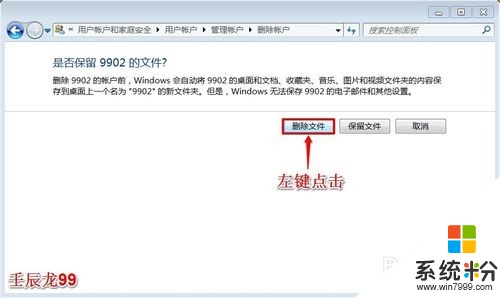 12
12在确实要删除 9902 的帐户询问窗口,左键点击:删除帐户;
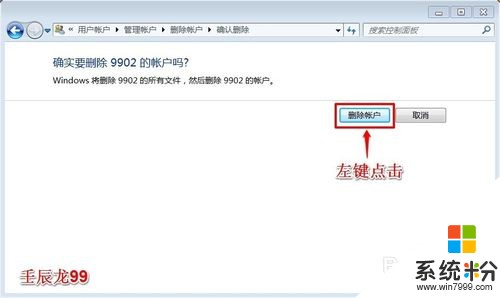 13
139902帐户已经顺利删除。
 14
14上述即:Windows7系统计算机创建新帐户和删除帐户的方法,供朋友们参考。
以上就是win7系统计算机怎样才能创建和删除账户,win7系统计算机创建和删除账户的方法教程,希望本文中能帮您解决问题。
我要分享:
相关教程
- ·win7系统Guest来宾账户创建的方法有 win7系统Guest来宾账户如何创建
- ·win7怎么删除创建电源计划|win7删除创建电源计划的方法
- ·win7 无法创建新账户怎么解决,win7创建新账户的方法
- ·删除电脑上自己创建的用户账户的方法 win7删除电脑中多余的用户帐户需要怎麽操作
- ·win7本地用户和组在哪里 win7系统计算机管理中没有本地用户和组选项
- ·怎样在运行Win7的计算机创建点对点网络 在运行Win7的计算机创建点对点网络的方法
- ·win7系统电脑开机黑屏 Windows7开机黑屏怎么办
- ·win7系统无线网卡搜索不到无线网络 Win7电脑无线信号消失怎么办
- ·win7原版密钥 win7正版永久激活密钥激活步骤
- ·win7屏幕密码 Win7设置开机锁屏密码的方法
Win7系统教程推荐
- 1 win7原版密钥 win7正版永久激活密钥激活步骤
- 2 win7屏幕密码 Win7设置开机锁屏密码的方法
- 3 win7 文件共享设置 Win7如何局域网共享文件
- 4鼠标左键变右键右键无法使用window7怎么办 鼠标左键变右键解决方法
- 5win7电脑前置耳机没声音怎么设置 win7前面板耳机没声音处理方法
- 6win7如何建立共享文件 Win7如何共享文件到其他设备
- 7win7屏幕录制快捷键 Win7自带的屏幕录制功能怎么使用
- 8w7系统搜索不到蓝牙设备 电脑蓝牙搜索不到其他设备
- 9电脑桌面上没有我的电脑图标怎么办 win7桌面图标不见了怎么恢复
- 10win7怎么调出wifi连接 Win7连接WiFi失败怎么办
Win7系统热门教程
- 1 Win7系统关机速度慢怎么解决
- 2 Win7系统如何提高鼠标精确度? Win7系统提高鼠标精确度的方法
- 3 win7IP地址冲突怎么解决 win7IP地址冲突的解决办法
- 4windows8.1升级安装win10失败怎么办,win8.1升级win10失败的解决方法
- 5Win7旗舰版系统如何修复硬盘分区图标显示错误问题
- 6win764位最新纯净版键盘辅助功能怎样进行设置 win764位最新纯净版键盘辅助功能进行设置的方法
- 7Win7访问局域网提示“无法访问工作组计算机”的解决方法
- 8win7系统快速启动栏怎么激活|win7快速启动盘激活方法
- 9Win7旗舰版注册表找不到msahci 该怎么办?
- 10win7/win8.1自动更新怎么开启或关闭
最新Win7教程
- 1 win7系统电脑开机黑屏 Windows7开机黑屏怎么办
- 2 win7系统无线网卡搜索不到无线网络 Win7电脑无线信号消失怎么办
- 3 win7原版密钥 win7正版永久激活密钥激活步骤
- 4win7屏幕密码 Win7设置开机锁屏密码的方法
- 5win7怎么硬盘分区 win7系统下如何对硬盘进行分区划分
- 6win7 文件共享设置 Win7如何局域网共享文件
- 7鼠标左键变右键右键无法使用window7怎么办 鼠标左键变右键解决方法
- 8windows7加密绿色 Windows7如何取消加密文件的绿色图标显示
- 9windows7操作特点 Windows 7的特点有哪些
- 10win7桌面东西都没有了 桌面文件丢失了怎么办
